Autore:
Tamara Smith
Data Della Creazione:
24 Gennaio 2021
Data Di Aggiornamento:
29 Giugno 2024
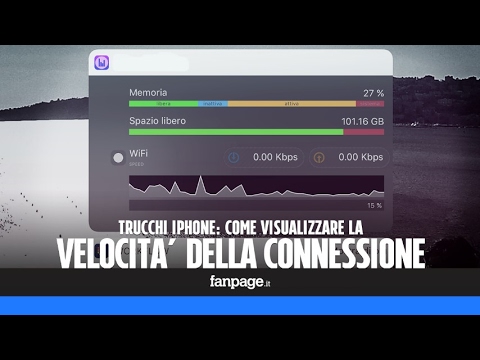
Contenuto
- Al passo
- Parte 1 di 3: visualizzazione dell'utilizzo dello spazio di archiviazione
- Parte 2 di 3: visualizzazione della musica scaricata
- Parte 3 di 3: visualizzazione delle app scaricate
- Suggerimenti
Questo articolo mostra come visualizzare l'utilizzo dello spazio di archiviazione del tuo iPhone e la musica e le app scaricate sul tuo iPhone.
Al passo
Parte 1 di 3: visualizzazione dell'utilizzo dello spazio di archiviazione
 Apri le impostazioni del tuo iPhone. Questa è l'icona grigia dell'ingranaggio nella schermata iniziale.
Apri le impostazioni del tuo iPhone. Questa è l'icona grigia dell'ingranaggio nella schermata iniziale.  Tocca Generale. Si trova nella parte superiore della pagina Impostazioni.
Tocca Generale. Si trova nella parte superiore della pagina Impostazioni.  Tocca Archiviazione e utilizzo iCloud. Troverai questa opzione nella parte inferiore dello schermo quando il tuo file Generale si apre.
Tocca Archiviazione e utilizzo iCloud. Troverai questa opzione nella parte inferiore dello schermo quando il tuo file Generale si apre.  Tocca Gestione dello spazio di archiviazione in "Archiviazione". Questa è la prima Gestione dello spazio di archiviazioneopzione nella pagina.
Tocca Gestione dello spazio di archiviazione in "Archiviazione". Questa è la prima Gestione dello spazio di archiviazioneopzione nella pagina. - La parte inferiore delle informazioni riguarda iCloud. I download da iCloud non vengono archiviati direttamente sul tuo iPhone.
 Sfoglia le informazioni salvate. Qui vedrai un elenco di tutte le app attualmente sul tuo telefono. Sul lato destro di ogni app puoi vedere la quantità di spazio che occupa (ad esempio 1 GB o 500 MB).
Sfoglia le informazioni salvate. Qui vedrai un elenco di tutte le app attualmente sul tuo telefono. Sul lato destro di ogni app puoi vedere la quantità di spazio che occupa (ad esempio 1 GB o 500 MB). - Poiché non esiste una cartella Download per un iPhone, tutti i download (ad esempio i documenti) vengono calcolati in base alle dimensioni dell'app corrispondente (ad esempio, gli allegati in Messaggi contribuiscono allo spazio occupato da Messaggi).
Parte 2 di 3: visualizzazione della musica scaricata
 Apri la musica dal tuo iPhone. È l'icona multicolore della nota musicale su uno sfondo bianco.
Apri la musica dal tuo iPhone. È l'icona multicolore della nota musicale su uno sfondo bianco.  Tocca Musica scaricata. Si trova sopra l'intestazione "Aggiunti di recente" nella pagina della libreria.
Tocca Musica scaricata. Si trova sopra l'intestazione "Aggiunti di recente" nella pagina della libreria. - Potrebbe essere necessario toccare prima nell'angolo inferiore sinistro dello schermo Biblioteca toccare.
 Tocca un'opzione musicale. Questi includono quanto segue:
Tocca un'opzione musicale. Questi includono quanto segue: - Playlist
- Artisti
- Album
- Numeri
 Scorri verso il basso per sfogliare la musica che hai scaricato. Tutta la musica attualmente sul disco rigido del tuo iPhone verrà elencata qui.
Scorri verso il basso per sfogliare la musica che hai scaricato. Tutta la musica attualmente sul disco rigido del tuo iPhone verrà elencata qui.
Parte 3 di 3: visualizzazione delle app scaricate
 Apri l'App Store del tuo iPhone. È la "A" bianca su sfondo azzurro.
Apri l'App Store del tuo iPhone. È la "A" bianca su sfondo azzurro.  Tocca Aggiornamenti. Questa opzione si trova nell'angolo inferiore destro dello schermo.
Tocca Aggiornamenti. Questa opzione si trova nell'angolo inferiore destro dello schermo.  Tocca Acquistato. Si trova nella parte superiore dello schermo.
Tocca Acquistato. Si trova nella parte superiore dello schermo.  Tocca I miei acquisti.
Tocca I miei acquisti. Visualizza le app scaricate. Qualsiasi app con APERTO a destra si trova attualmente sul telefono, mentre le app con una nuvola e una freccia rivolta verso il basso accanto sono app scaricate in precedenza che non hai più sul telefono.
Visualizza le app scaricate. Qualsiasi app con APERTO a destra si trova attualmente sul telefono, mentre le app con una nuvola e una freccia rivolta verso il basso accanto sono app scaricate in precedenza che non hai più sul telefono. - Puoi anche premere Non su questo telefono nella parte superiore di questa pagina per visualizzare le app che non si trovano sul telefono e che sono state precedentemente acquistate (o scaricate).
Suggerimenti
- Non esiste una cartella ufficiale con "Download" sul tuo iPhone.



